本文是對MM32F5270相關的靈動官網資料和社區現有幾篇環境搭建帖的整理和總結。詳細且完整的記錄了——如何從零搭建MM32F5270 Keil開發環境以及如何編譯運行MM32F5270 SDK中的hello_world示例。具體參考的鏈接可以在本文末尾找到,感興趣的讀者可以自行查閱。其中,靈動官網提供了最新的芯片用戶手冊,逐飛科技的網盤中提供了開發板原理圖和硬件使用說明,這些資料在后續的開發過程中是經常需要查閱的,建議下載;靈動SDK下載頁面提供了在線的API參考,建議收藏。
一、Keil下載和安裝
1.1 下載Keil MDK
由于MM32F5270的CPU核是STAR-MC1,而Keil MDK 5.37才添加了對它的支持,因此必須下載MDK 5.37版本才能支持MM32F5270的開發(具體可以參考Keil MDK 5.37的Release Note)。
Keil MDK官網下載鏈接(需要注冊,下載速度略慢)
國內5.37版本下載鏈接
MD5: 9a3e824a57eb370555826d53f2f6056d (國內下載完成后,記得md5sum校驗一下)
1.2 安裝Keil MDK
MDK安裝,默認設置,一路下一步就好了,沒啥難度,不再詳細介紹。
1.3 激活Keil MDK
首先,下載KeyGen程序(可以生成2032年的,親測有效
下載完成后,解壓開keil_keygen_2032。
Keil MDK安裝好了之后,打開Keil uVision5。通過 File→License Management菜單,打開License Management界面。在License Management界面中,復制CID。
打開keil_keygen_2032.exe,粘貼CID,Target選擇ARM,點Generate生成License ID Code(LIC)。將生成的CID復制到Keil的License Management界面,粘貼到“New License ID Code”文本框中,點”Add LIC”即可激活Keil。
二、MM32F5270 Keil Pack下載和安裝
2.1 下載MM32 Keil Pack
MM32 Keil Pack下載鏈接
官網提供的是一個壓縮包,里面有靈動MM32系列所有芯片的Keil Pack。
2.2 安裝MM32 Keil Pack
解壓后,雙擊 MindMotion.MM32F5277E_DFP.0.0.7.pack 文件安裝MM32F5270支持包(Keil安裝成功后,會自動關聯.pack文件)。
三、MM32F5270 SDK下載
MM32F5270 SDK下載鏈接(需要注冊賬號登錄下載)
3.1 構建MM32F5270 SDK
登錄賬號后,默認顯示sdk-create頁面。在該頁面中,Toolchain選擇mdk,Board選擇plus-f5270,點擊BUILD PROJECT開始創建SDK:
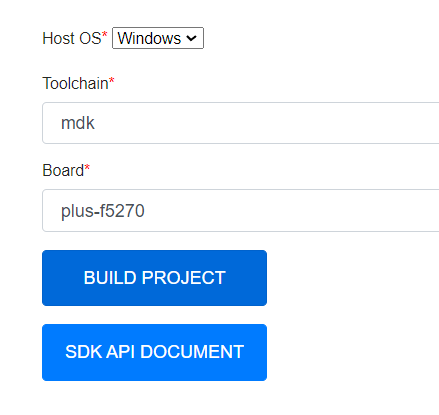
3.2 下載MM32F5270 SDK
稍等片刻,頁面自動跳轉到Build dashboard頁面。點擊中間的 Windows mdk_plus-f5270 鏈接后,自動跳轉到剛剛觸發創建的結果頁面:
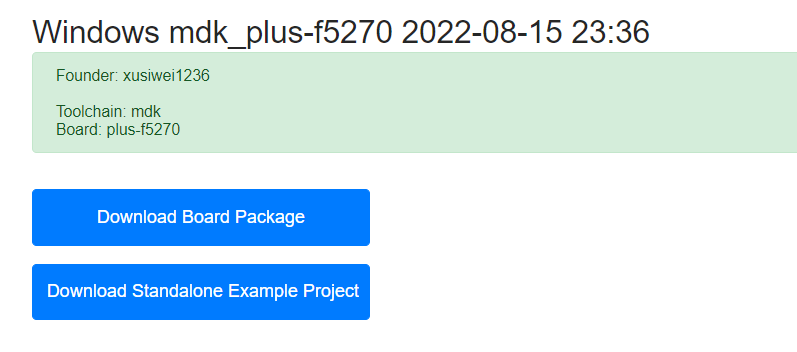
點擊“Download Board Package”開始下載SDK,文件名為 plus-f5270_mdk.zip。
四、編譯hello_world示例
4.1 打開hello_world工程
解壓開 plus-f5270_mdk.zip 文件,可以看到SDK內的文件目錄頂層結構如下:
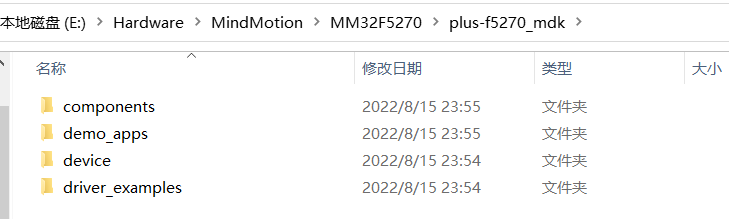
打開demo_appsdemo_appsbasichello_world子目錄:
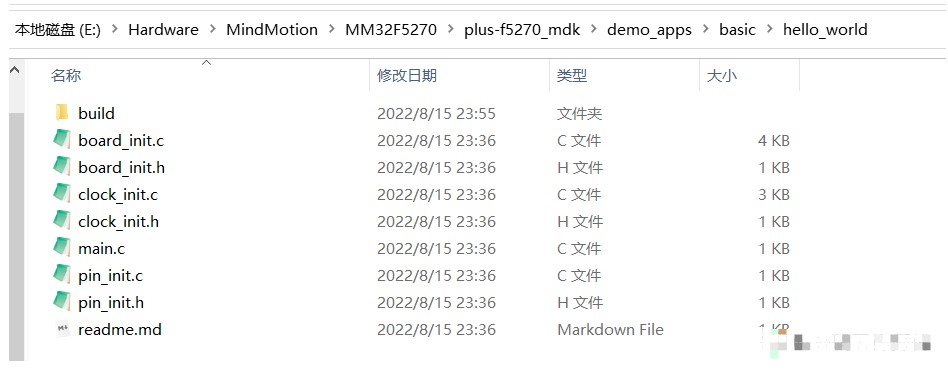
其中,build子目錄下有project.uvprojx文件,雙擊打開(Keil MDK安裝成功,會自動關聯.uvprojx后綴)。
4.2 構建hello_world工程
使用F7快捷鍵,或者左上角的Build圖標,觸發編譯構建。
構建完成后,可以看到Build Output子窗體輸出了程序空間占用情況:
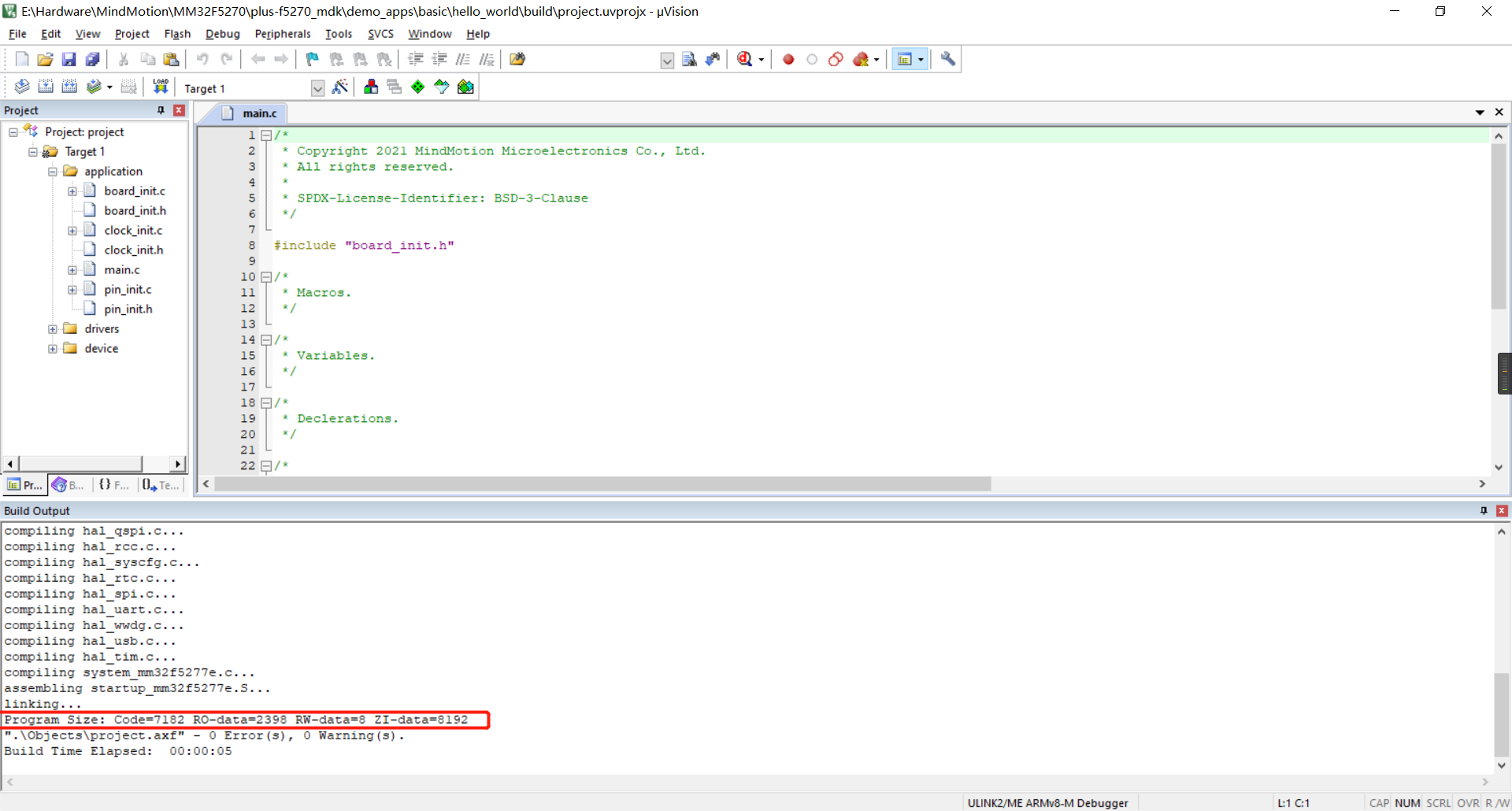
五、連接PWLINK2調試器和USB串口
5.1 連接PWLINK2調試器
PWLINK2調試器用于開發板的程序燒錄和調試,它的一端可以通過USB-A接口連接到電腦,另一端通過杜邦線連接到開發板。
開始調試之前,首先需要將PWLINK2和開發板通過附帶的杜邦線連接起來。PWLINK2附帶的杜邦線,10pin固定的一頭帶有凸起,直接插入PWLINK2的10針接口上。
接下來,需要將杜邦線散開的一頭與開發板的調試接口相連。具體參考逐飛科技提供的《PLUS-F5270 硬件使用說明》文件中的“調試接口連接方式”插圖:
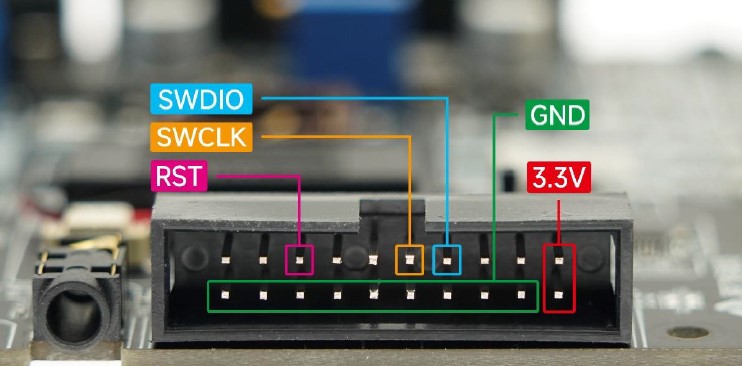
根據上圖中的標注,以及PWLINK2正面的絲印,至少連接4根線:
GND,地線
SWDIO,SWD接口輸入輸出信號
SWDCLK,SWD接口時鐘信號
最后,將PWLINK2的另一端插入到電腦上(因為USB串口線也可以供電,所以這里不需要連接3.3v)。
5.2 連接USB串口
另外,需要通過將開發板的USB-UART口連接到電腦,以便接收和查看串口輸出。
開發板的USB-UART口和主控芯片MM32F5270之間已有一個CH340 USB轉串口芯片。
因此,直接使用附贈的USB Type-C線,一段插入到開發板的USB-UART口,另一端插入電腦即可。
連接正常后,設備管理器中將會顯示一個CH340的串口設備(如果沒有正常識別,可以去沁衡官網下載CH340驅動),如下圖所示:
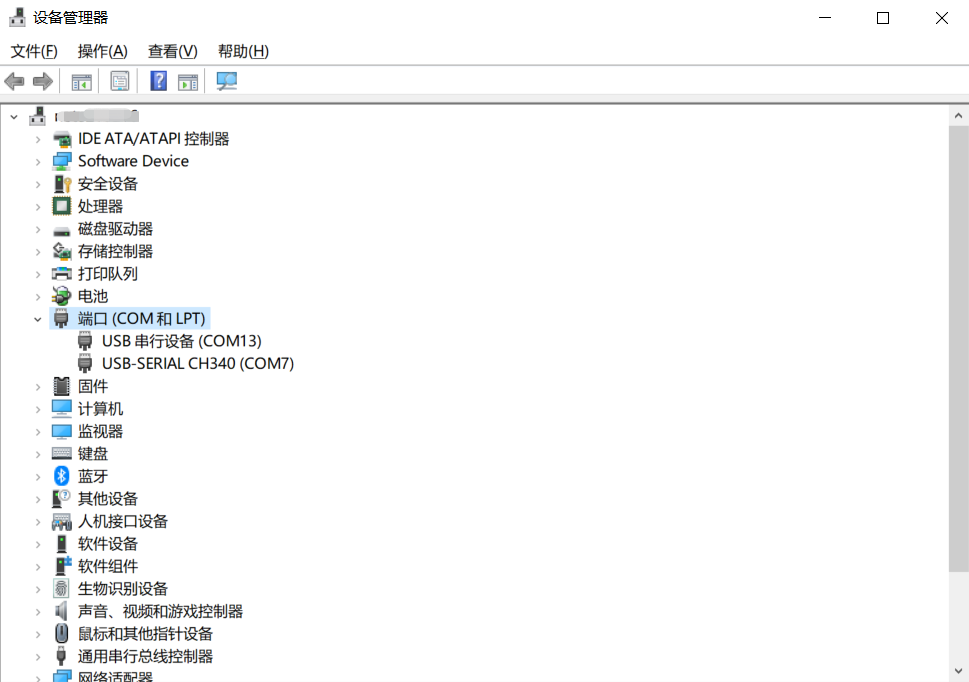
六、配置Keil項目的調試器
6.1 修改Keil MDK項目的調試器配置
Keil項目默認的調試器是ULINK2,無法直接用于PWLINK2。
右擊Project視圖中的“Target 1”,或者點擊工具欄第二行的魔術棒圖標,彈出“Options for ‘Target 1
”窗口,如下圖所示:
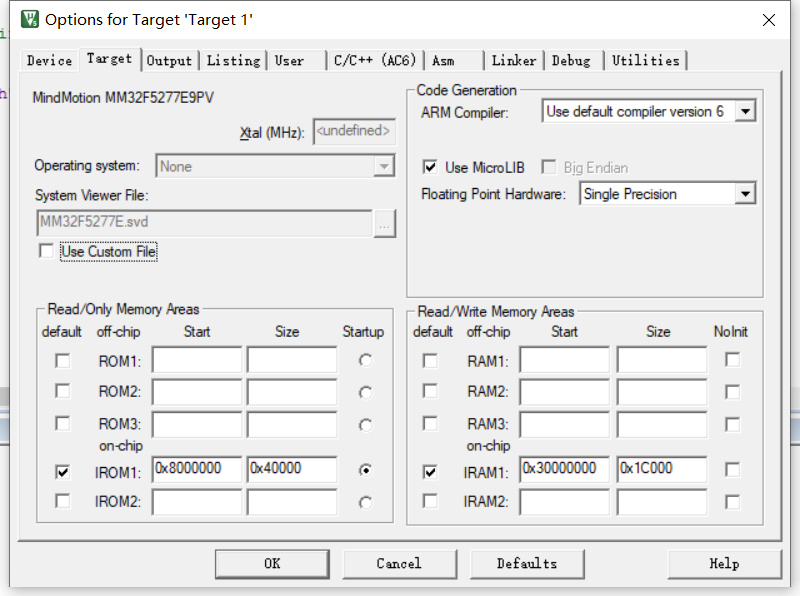
點擊Debug標簽,Use下拉選擇“CMSIS-DAP”調試器(因為附贈的PWLINK2運行的固件是CMSIS-DAP),如下圖所示:
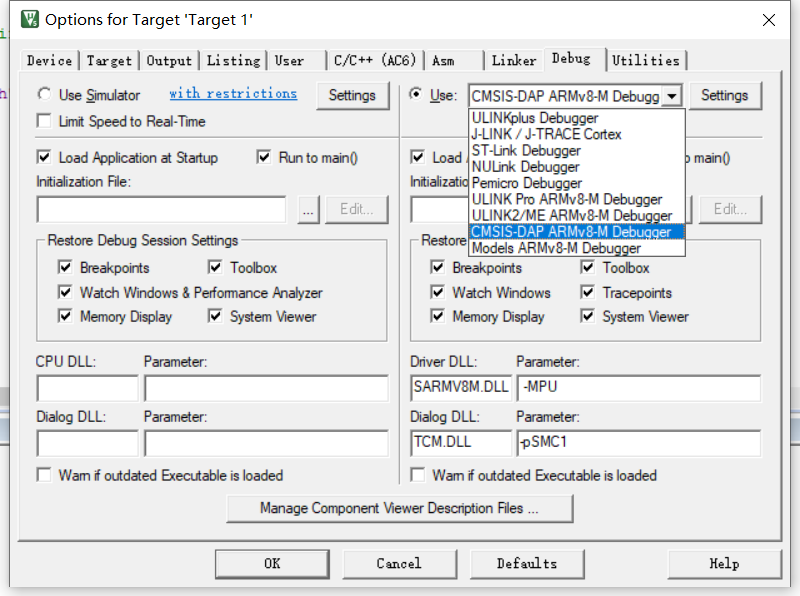
配置到這里,一般就可以燒錄和調試了。
七、燒錄和運行hello_world示例
7.1 燒錄hello_world程序
以上操作完成后,點擊界面上的下載圖標,或者按F8快捷鍵,即可開始燒錄。
燒錄過程中,狀態欄會顯示進度。燒錄完成后,Build Output窗口可以看到所用時間的輸出:
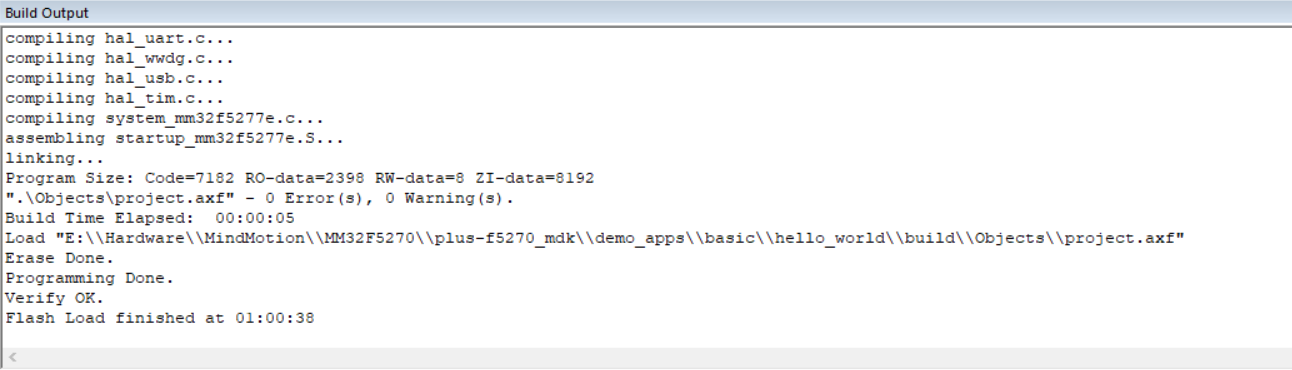
7.2 運行hello_world程序
燒錄完成后,使用串口助手或者其他串口工具連接到前面設備管理器中新增的CH340的串口上,我的是COM7,我這里使用的是MobaXterm,串口參數:
波特率:9600
數據位:8
奇偶校驗:無
停止位:1
如下圖所示:
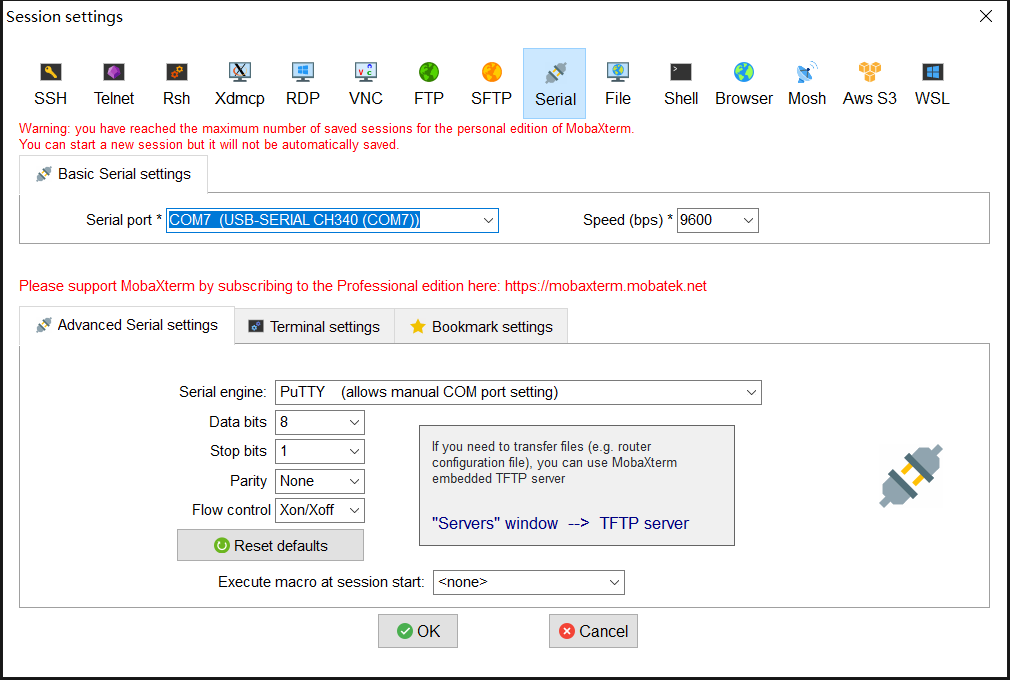
完成上述配置后,按開發板的復位按鍵。可以看到串口輸出:
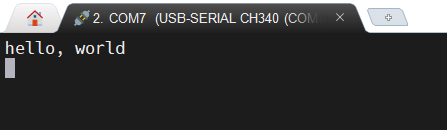
7.3 設置下載后自動復位
可以看到,按照前面的步驟,燒錄完成后,需要手動按復位按鍵讓程序運行。如果程序反腐修改,或者需要進行斷點調試的話,操作起來不是很方便,所以建議開啟“下載后復位”選項,下面介紹如何操作。
點擊“Options for ‘Target 1”窗口中Use右側的Settings,彈出CMSIS-DAP設置界面,如下圖所示:
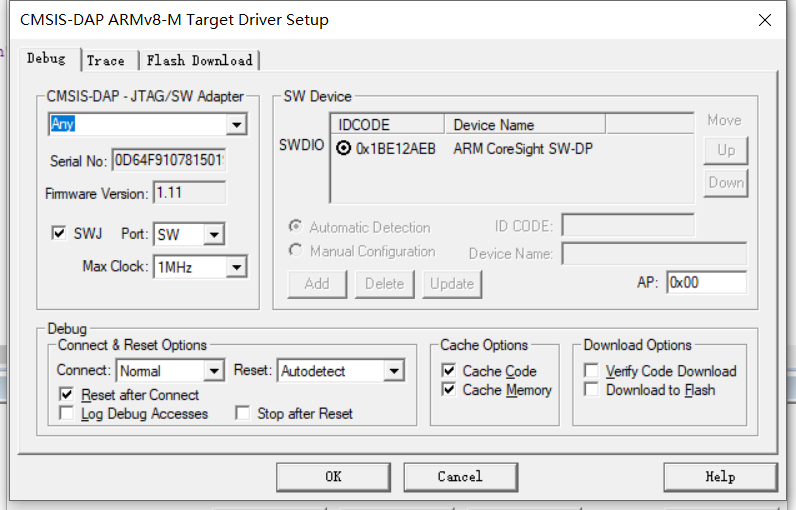
這里可以看到,SW Device中已經顯示了一個設備,說明調試接口已經正常連接并通訊了。
點擊Flash Download標簽,勾選Reset and Run:
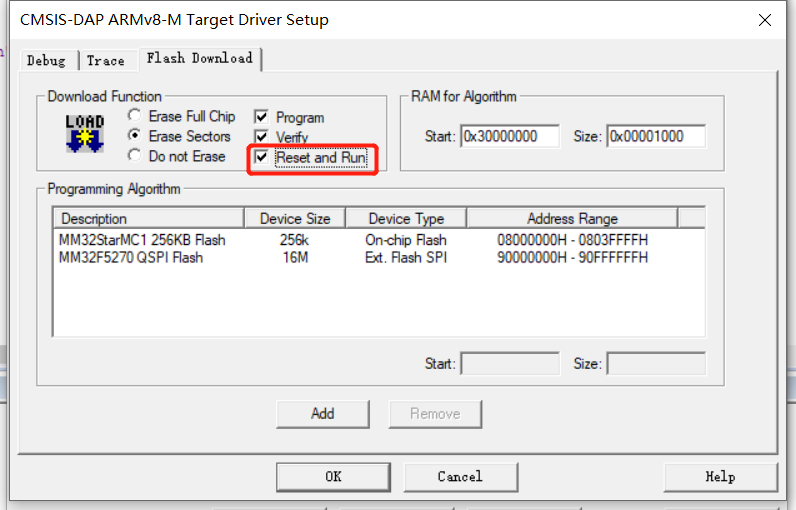
這樣每次下載之后自動復位主控芯片,方便調試。這一步不是必須設置的,但如果不設置,下載完成后,需要手動按復位按鍵,對主控芯片進行復位。
審核編輯:湯梓紅
-
keil
+關注
關注
69文章
1217瀏覽量
168260 -
MDK
+關注
關注
4文章
209瀏覽量
32362 -
開發環境
+關注
關注
1文章
237瀏覽量
16931
發布評論請先 登錄
相關推薦
使用Keil開發環境和STM32F103RCT6實現RTC功能時,總提示\"RTC_InitTypeDef\" is undefined,為什么?
如何搭建企業AI開發環境
【敏矽微ME32G070開發板免費體驗】開箱及環境搭建
SSM開發環境的搭建教程 SSM與Spring Boot的區別
東軟載波ES32VF2264開發板評測-keil開發環境搭建
【RA-Eco-RA0E1-32PIN-V1.0開發板試用】開箱+環境搭建 終于會用HAL框架了,環境搭建玩成了!
基于MM32F5270 MCU實現FreeRTOS移植
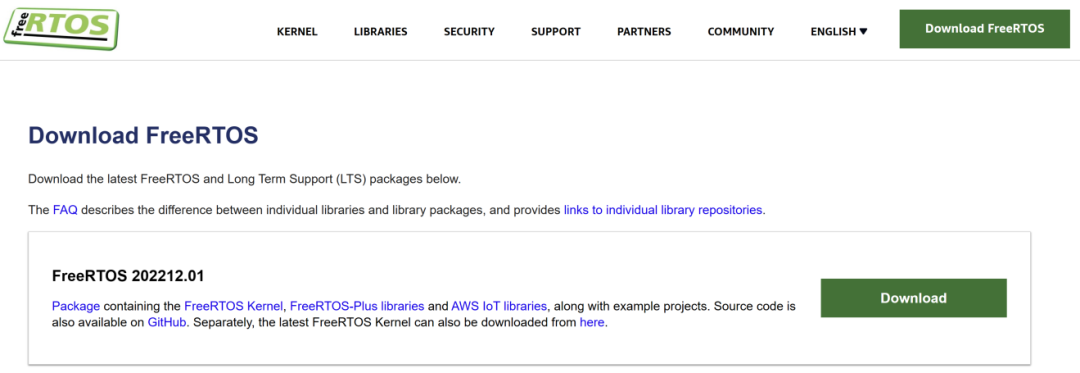
【GD32 MCU 入門教程】一、GD32 MCU 開發環境搭建(3)使用 Embedded Builder 開發 GD32
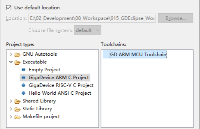
【GD32 MCU 入門教程】一、GD32 MCU 開發環境搭建(2)使用 IAR 開發 GD32
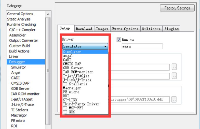
【GD32 MCU 入門教程】一、GD32 MCU 開發環境搭建(1)使用Keil開發GD32
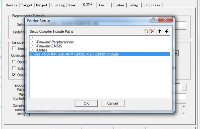
QT5+OpenCV4搭建應用開發環境
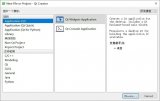
PyTorch深度學習開發環境搭建指南
基于MM32F5270的Ethernet實現LwIP協議棧移植
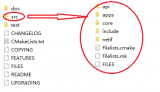






 【MM32F5270】Keil開發環境搭建
【MM32F5270】Keil開發環境搭建
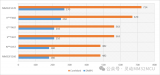











評論